Sony DCR-TRV239E: 7,9
7,9: Sony DCR-TRV239E
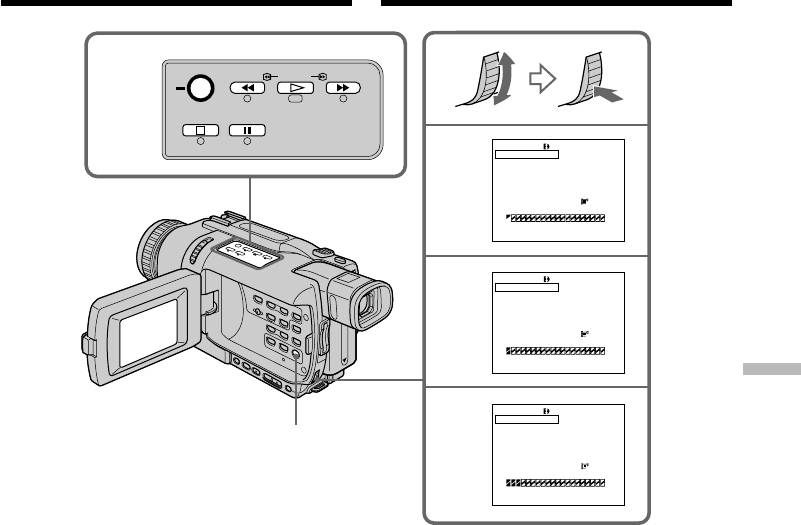
Recording edited pictures as a
Запись смонтированных изображений как
moving picture – Digital program
движущегося изображения – Цифровой
editing (on “Memory Stick”s)
монтаж программы (на “Memory Stick”)
7,9
REW FF
PLAY
STOP
PAUSE
VIDEO EDIT
0:08:55:06
MARK
1 OUT
8
UNDO
ERASE ALL
START
IMAGESIZE
TOTAL
0 SEC
[
320
15SEC
]
[
MENU
]
:
END
VIDEO EDIT
0:08:55:06
MARK
2 IN
10
UNDO
ERASE ALL
START
IMAGESIZE
TOTAL
3 SEC
[
320
15SEC
]
[
MENU
]
:
END
“Memory Stick
VIDEO EDIT
0:10:01:23
MARK
4 IN
11
UNDO
MENU
ERASE ALL
START
IMAGESIZE
TOTAL
13 SEC
[
320
15SEC
]
” operations
[
MENU
]
:
END
Erasing the programme you have set
Стирание программы, которую Вы
Erase OUT first and then IN from of the last
установили
Операции с “Memory Stick”
programme.
Первой удалите точку OUT, а затем точку IN
последней программы.
(1)Turn the SEL/PUSH EXEC to select UNDO,
then press the dial.
(1)Поверните диск SEL/PUSH EXEC для
(2)Turn the SEL/PUSH EXEC to select
выбора опции UNDO, затем нажмите диск.
EXECUTE, then press the dial.
(2)Поверните диск SEL/PUSH EXEC для
выбора опции EXECUTE, затем нажмите
To cancel erasing
диск.
Select RETURN in step 2.
Для отмены стирания
Erasing all programmes
Выберите опцию RETURN при выполнении
(1)Select VIDEO EDIT in the menu settings. Turn
действий пункта 2.
the SEL/PUSH EXEC dial to select MEMORY,
then press the dial.
Стирание всех программ
(2)Select ERASE ALL in the menu settings. Turn
(1)Выберите опцию VIDEO EDIT в установках
the SEL/PUSH EXEC dial to select EXECUTE,
меню. Поверните диск SEL/PUSH EXEC
then press the dial.
для выбора опции MEMORY, затем
нажмите диск.
(2)Выберите опцию ERASE ALL в установках
меню. Поверните диск SEL/PUSH EXEC
для выбора опции EXECUTE, затем
нажмите диск.
181
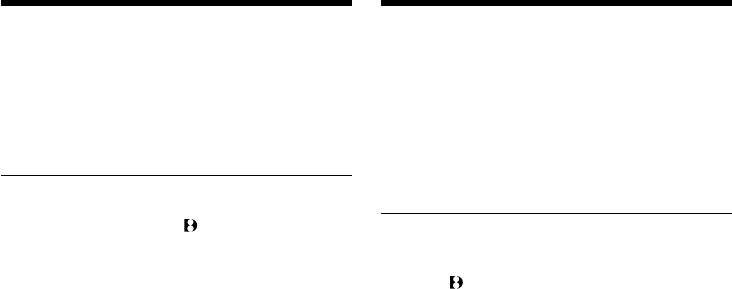
Recording edited pictures as a
Запись смонтированных изображений как
moving picture – Digital program
движущегося изображения – Цифровой
editing (on “Memory Stick”s)
монтаж программы (на “Memory Stick”)
To cancel erasing all programmes
Для отмены стирания всех программ
Select RETURN in step 2.
Выберите опцию RETURN при выполнении
действий пункта 2.
To cancel a programme you have set
Press MENU.
Для отмены программы, которую Вы
The programme is stored in memory until the
установили
tape is ejected.
Нажмите кнопку MENU.
Программа сохраняется в памяти до тех пор,
пока лента не будет извлечена.
Notes
•Digital program editing works only for tapes
recorded in the Digital8 system.
Примечания
•You cannot dub the titles or display indicators.
•Цифровой монтаж программы работает
•You cannot operate recording during Digital
только для лент, записанных в системе
program editing on “Memory Stick”s.
Digital8 .
•You cannot set IN or OUT on a blank portion of
•Вы не можете перезаписывать титры или
the tape.
индикаторы дисплея.
•If there is a blank portion between IN and OUT
•Вы не можете выполнять запись во время
on the tape, the total time code may not be
цифрового монтажа программы на “Memory
displayed correctly.
Stick”.
•Вы не можете устанавливать точки IN и
During making a programme
OUT на незаписанном участке ленты.
If you eject the cassette, NOT READY appears on
•Общий код времени может отображаться
the screen. The programme will be erased.
неправильно, если между точками IN и OUT
есть незаписанный участок ленты.
If you set over the maximum recording time
The programme mark changes to yellow, and
Во время создания программы
OVER 15 SEC LIMIT appears when
Если Вы извлечете кассету, на экране
IMAGESIZE is set to 320 × 240, or OVER 60 SEC
высветится индикация NOT READY.
LIMIT appears when IMAGESIZE is set to 160 ×
Программа будет стерта.
112. However, you can record up to the
maximum recording time.
Если Ваша установка превышает
максимальную длительность записи
Цвет метки программы изменится на желтый,
и высветится индикация OVER 15 SEC LIMIT,
если опция IMAGESIZE установлена в
положение 320 × 240, или высветится
индикация OVER 60 SEC LIMIT, если опция
IMAGESIZE установлена в положение 160 ×
112. Тем не менее, Вы можете производить
запись до максимально возможной
длительности записи.
182
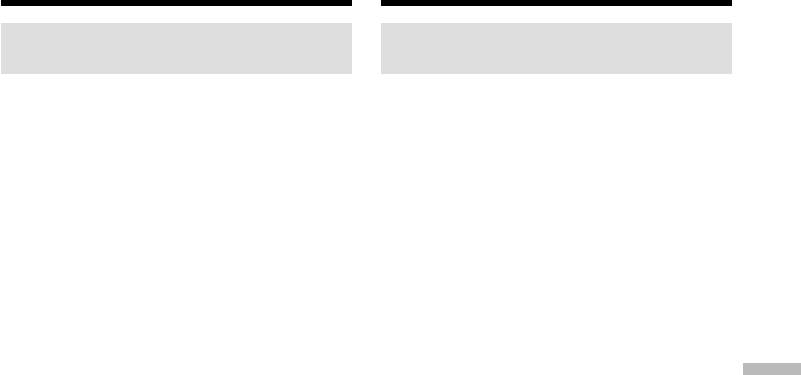
Recording edited pictures as a
Запись смонтированных изображений как
moving picture – Digital program
движущегося изображения – Цифровой
editing (on “Memory Stick”s)
монтаж программы (на “Memory Stick”)
Performing the programme
Выполнение программы
(Dubbing a “Memory Stick”)
(перезапись “Memory Stick”)
(1)Select VIDEO EDIT in the menu settings. Turn
(1)Выберите опцию VIDEO EDIT в установках
the SEL/PUSH EXEC dial to select MEMORY,
меню. Поверните диск SEL/PUSH EXEC
then press the dial.
для выбора опции MEMORY, затем
(2)Select START in the menu settings. Turn the
нажмите диск.
SEL/PUSH EXEC dial to select EXECUTE,
(2)Выберите опцию START в установках
then press the dial.
меню. Поверните диск SEL/PUSH EXEC
Search for the beginning of the first
для выбора опции EXECUTE, затем
programme, then start dubbing.
нажмите диск.
The programme mark flashes.
Выполните поиск начала первой
The SEARCH indicator appears during
программы и начните перезапись.
search, the EDITING indicator appears during
Начнет мигать метка программы.
writing of data on your camcorder, and REC
Индикатор SEARCH появляется во время
appears during dubbing on the screen.
поиска, индикатор EDITING появляется во
The programme mark changes to light blue
время записи данных на Вашу
after dubbing is complete.
видеокамеру, а индикатор REC
When the dubbing ends, your camcorder
появляется во время перезаписи на
“Memory Stick
automatically stops.
экране.
Знак программы изменяет свой цвет на
To stop dubbing during editing
светло-голубой после завершения
Press x using the video operation buttons.
перезаписи.
The programme you made is recorded on a
По окончании перезаписи Ваша
” operations
“Memory Stick” up to the place where you
видеокамера автоматически
pressed x.
останавливается.
To end the Digital program editing
Для остановки перезаписи во время
function
монтажа
Your camcorder stops when the dubbing ends.
Нажмите кнопку x, используя кнопки
Операции с “Memory Stick”
Then the display returns to VIDEO EDIT in the
видеоконтроля. Создаваемая Вами
menu settings.
программа запишется на “Memory Stick” до
Press MENU to end the Digital program editing
того места, где Вы нажали кнопку x.
function.
Для окончания функции цифрового
монтажа программы
Ваша видеокамера останавливается, когда
перезапись завершена. Затем отображение
установок меню возвращается к опции VIDEO
EDIT.
Нажмите кнопку MENU для окончания
функции цифрового монтажа программы.
183

Recording edited pictures as a
Запись смонтированных изображений как
moving picture – Digital program
движущегося изображения – Цифровой
editing (on “Memory Stick”s)
монтаж программы (на “Memory Stick”)
NOT READY appears on the LCD screen when:
На экране ЖКД высвечивается индикация
–The programme to operate Digital program
NOT READY, если:
editing has not been made.
– Не создана программа для выполнения
–The “Memory Stick” is not inserted.
цифрового монтажа программы.
–The write-protect tab on the “Memory Stick” is
– “Memory Stick” не установлена.
set to LOCK.
– Лепесток защиты записи на “Memory Stick”
–“Memory Stick” does not have enough space to
установлен в положение LOCK.
record.
– “Memory Stick” не имеет достаточный объем
памяти для записи.
When “Memory Stick” does not have enough
space to record
Когда “Memory Stick” не имеет
LOW MEMORY appears on the screen. However,
достаточный объем памяти для записи
you can record pictures up to the time indicated.
На экране появляется индикация LOW
MEMORY. Тем не менее, Вы можете
If you set over the maximum recording time
производить запись до отображаемой
OVER MEMORY LIMIT appears on the screen.
длительности записи.
However, you can record moving pictures up to
the maximum recording time.
Если Ваша установка превышает
максимальную длительность записи
На экране высветится индикация OVER
MEMORY LIMIT. Тем не менее, Вы можете
производить запись движущихся
изображений до максимально возможной
длительности записи.
184
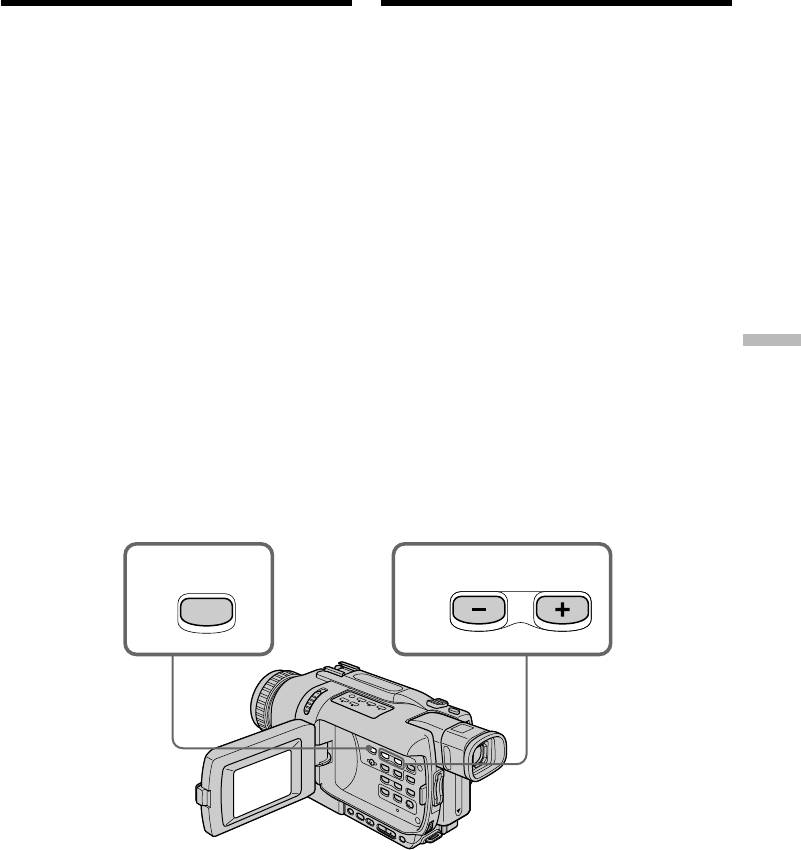
Viewing still images
Просмотр неподвижных
– Memory Photo
изображений – Воспроизве-
playback
дение фотоснимков из памяти
– DCR-TRV340E only
– Только модель DCR-TRV340E
You can play back still images recorded on a
Вы можете воспроизводить неподвижные
“Memory Stick”. You can also play back six
изображения, записанные на “Memory Stick”.
images including moving pictures in order at a
Вы можете также воспроизводить шесть
time by selecting the index screen.
изображений, включая движущиеся
изображения, одновременно путем выбора
Before operation
индексного экрана.
Insert a “Memory Stick” into your camcorder.
Перед выполнением операции
(1)Set the POWER switch to MEMORY or
Установите “Memory Stick” в Вашу
PLAYER. Make sure that the LOCK switch is
видеокамеру.
set to the left (unlock) position.
(2)Press MEMORY PLAY. The last recorded
(1)Установите переключатель POWER в
image is displayed.
положение MEMORY или PLAYER.
(3)Press MEMORY +/– to select the desired still
Убедитесь, что фиксатор LOCK
image. To see the previous image, press
установлен в левом (незафиксированном)
MEMORY –. To see the next image, press
положении.
MEMORY +.
(2)Нажмите кнопку MEMORY PLAY. Будет
“Memory Stick
отображено последнее записанное
изображение.
(3)Нажмите кнопку MEMORY +/– для выбора
нужного неподвижного изображения. Для
просмотра предыдущего изображения
” operations
нажмите кнопку MEMORY –. Для
просмотра следующего изображения
нажмите кнопку MEMORY +.
Операции с “Memory Stick”
2
3
PLAY
To stop memory photo playback
Для остановки воспроизведения
Press MEMORY PLAY.
фотоснимков из памяти
Нажмите кнопку MEMORY PLAY.
185

Просмотр неподвижных
Viewing still images
изображений – Воспроизведение
– Memory Photo playback
фотоснимков из памяти
Note
Примечание
You may not be able to play back images with
Возможно, Вы не сможете выполнить
your camcorder:
воспроизведение изображений с помощью
– When playing back image data modified on
Вашей видеокамеры:
your computer.
– При воспроизведении данных изображений,
– When playing back image data shot with other
видоизмененных с помощью Вашего
equipment.
персонального компьютера.
– При воспроизведении данных изображений,
Notes on the file name
снятых с помощью другой аппаратуры.
•The directory number may not be displayed
and only the file name may be displayed if the
Примечания о имени файла
structure of the directory does not conform to
•Номер каталог может не отображаться, и
the DCF standard.
только имя файла может отображаться,
•“ - DIRECTORY ERROR” may appear on
если структура каталога не соответствует
the screen if the structure of the directory does
требованиям стандарта DCF.
not conform to the DCF standard. While this
•Индикация “ - DIRECTORY ERROR”
message appears, you can play back images but
может появиться на экране, если структура
cannot record them on the “Memory Stick.”
каталога не соответствует требованиям
•The file name flashes on the screen if the file is
стандарта DCF. Пока это сообщение
corrupted or the file is unreadable.
отображается, Вы сможете воспроизводить
изображения, но не сможете их записывать
To play back recorded images on a TV screen
на “Memory Stick”.
•Before operation connect your camcorder to the
•Имя файла мигает на экране, если файл
TV with the A/V connecting cable supplied
поврежден или не читается.
with your camcorder.
•When operating memory photo playback on a
Для воспроизведения записанных
TV or the LCD screen, image quality may
изображений на экране телевизора
appear to have deteriorated. This is not a
•Перед выполнением операции
malfunction. The image data is as good as ever.
подсоедините Вашу видеокамеру к
•Turn the audio volume of the TV down before
телевизору с помощью соединительного
operation, or noise (howling) may be output
кабеля аудио/видео, прилагаемого к Вашей
from the TV speakers.
видеокамере.
•При воспроизведении фотоснимков из
When no still image is recorded on the
памяти на экране телевизора или на экране
“Memory Stick”
ЖКД, качество изображения может
The message “ NO FILE” appears.
выглядеть ухудшенным. Это не является
неисправностью. Данные изображения
находятся в том же состоянии, что и
прежде.
•Перед началом воспроизведения
уменьшите громкость телевизора, иначе
через акустическую систему телевизора
может послышаться шум (завывание).
Если на “Memory Stick” нет записанных
изображений
Появится сообщение “ NO FILE”.
186
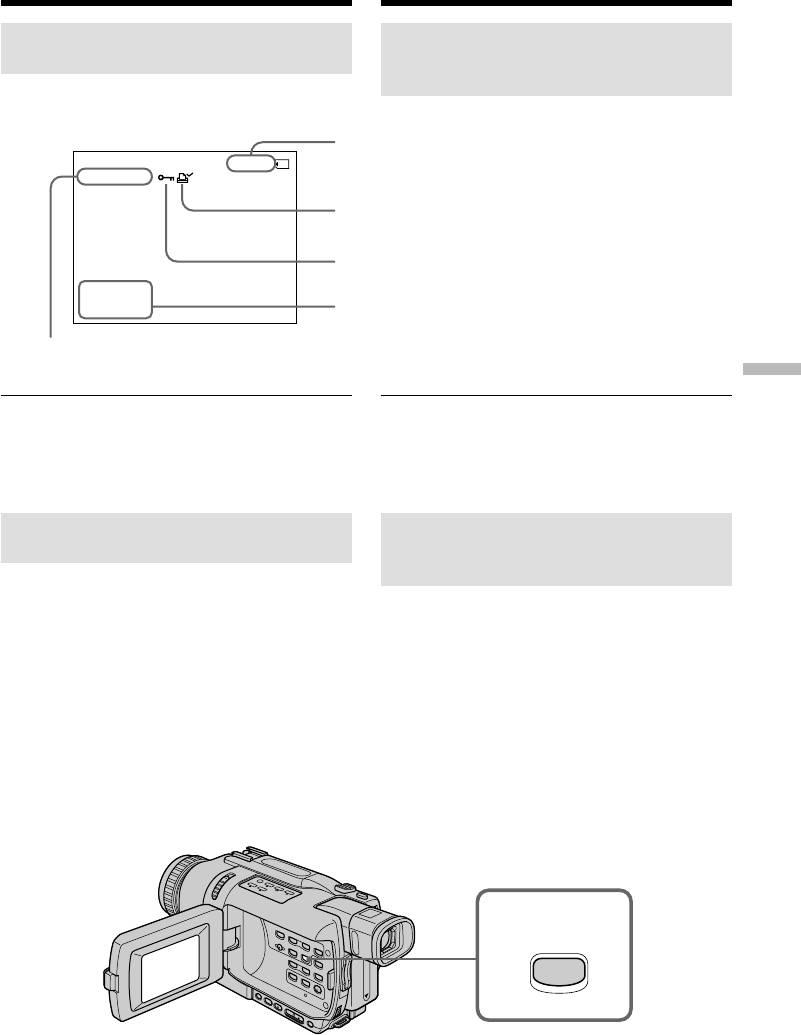
Просмотр неподвижных
Viewing still images
изображений – Воспроизведение
– Memory Photo playback
фотоснимков из памяти
Screen indicators during still
Экранные индикаторы во время
image playback
воспроизведения неподвижного
изображения
Image number/Total number of recorded images/
21 / 40
Номер изображения/Общее количество
100-0021
MEMORY PLAY
записанных изображений
Print mark/Знак печати
Protect/Индикатор защиты
4 7 2002
12:05:56
Recording data/Данные записи
Data file name/Имя файла данных
“Memory Stick
Recording data
Данные записи
You can view recording data (date/time or
Если Вы нажмете кнопку DATA CODE на
various settings when recorded) by pressing
пульте дистанционного управления, Вы
DATA CODE on the Remote Commander.
сможете видеть данные записи (дату/время
” operations
или различные установки при записи).
Playing back six recorded
Воспроизведение шести
images at a time (index screen)
записанных изображений
одновременно (индексный экран)
You can play back six recorded images at a time.
Операции с “Memory Stick”
This function is especially useful when searching
Вы можете воспроизвести шесть записанных
for a particular image.
изображений одновременно. Эта функция
является особенно полезной при выполнении
(1)Set the POWER switch to MEMORY or
поиска отдельного изображения.
PLAYER. Make sure that the LOCK switch is
set to the left (unlock) position.
(1)Установите переключатель POWER в
(2)Press MEMORY INDEX to display the index
положение MEMORY или PLAYER.
screen.
Убедитесь, что фиксатор LOCK
установлен в левом (незафиксированном)
положении.
(2)Нажмите кнопку MEMORY INDEX для
отображения индексного экрана.
2
INDEX
187
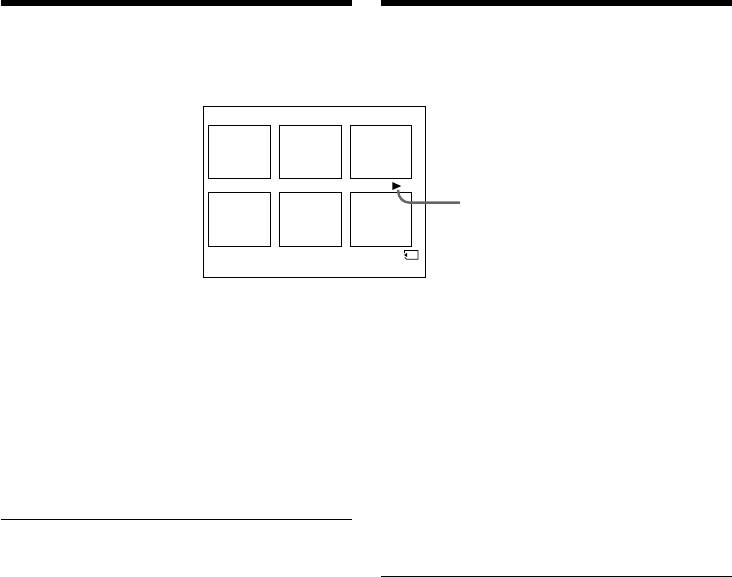
Просмотр неподвижных
Viewing still images
изображений – Воспроизведение
– Memory Photo playback
фотоснимков из памяти
A red B mark appears above the image that is
Красная метка B появится над
displayed before changing to the index screen
изображением, которое отображается перед
mode.
переходом в режим индексного экрана.
1 2 3
4 5 6
B mark/знак
100-0006
6 / 40
•To see the next six images, keep pressing
•Для отображения следующих шести
MEMORY +.
изображений удерживайте нажатой кнопку
•To see the previous six images, keep pressing
MEMORY +.
MEMORY –.
•Для отображения предыдущих шести
изображений удерживайте нажатой кнопку
To return to the normal playback
MEMORY –.
screen (single screen)
Press MEMORY +/– to move the B mark to the
Для возврата к экрану обычного
image you want to display on full screen, then
воспроизведения (одиночный экран)
press MEMORY PLAY.
Нажимайте кнопку MEMORY +/– для
перемещения метки B к изображению,
которое Вы хотите отобразить во весь экран,
Note
а затем нажмите кнопку MEMORY PLAY.
When displaying the index screen, the number
appears above each image. This indicates the
order in which images are recorded on the
Примечание
“Memory Stick”. These numbers are different
При отображении индексного экрана над
from the data file names.
каждым изображением появляется номер. Он
отображает порядок, в котором изображения
Image data modified on your computer or
записаны на “Memory Stick”. Эти номера
shot with other equipment
отличаются от имен файлов данных.
These files are sometimes not displayed on the
index screen.
Данные изображений, видоизмененных с
помощью Вашего персонального
компьютера или снятых с помощью другой
аппаратуры
Эти файлы иногда могут не отображаться на
индексном экране.
188
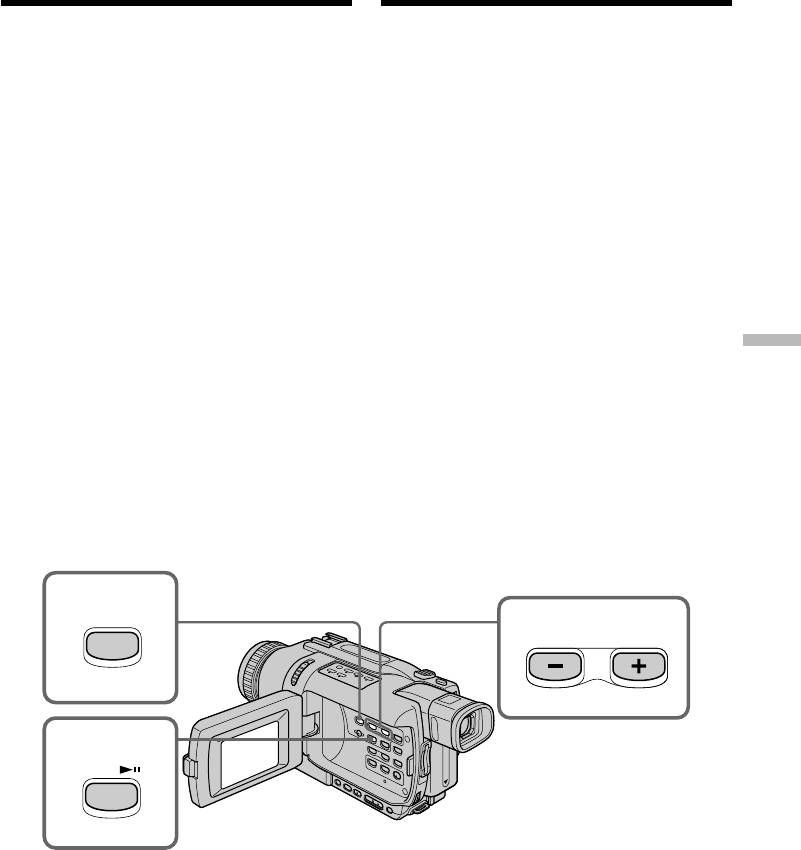
Viewing moving
Просмотр движущихся
pictures
изображений – Воспроиз-
– MPEG movie playback
ведение фильма MPEG
– DCR-TRV340E only
– Только модель DCR-TRV340E
You can play back moving pictures recorded on a
Вы можете воспроизводить движущиеся
“Memory Stick.” You can also play back six
изображения, записанные на “Memory Stick”.
images including still images in order at a time
Вы можете также воспроизводить 6
by selecting the index screen.
изображений по порядку, включая
неподвижные изображения, за один раз
Before operation
путем выбора индексного экрана.
Insert a “Memory Stick” into your camcorder.
Перед выполнением операции
(1)Set the POWER switch to MEMORY or
Установите “Memory Stick” в Вашу
PLAYER. Make sure that the LOCK switch is
видеокамеру.
set to the left (unlock) position.
(2)Press MEMORY PLAY. The last recorded
(1)Установите переключатель POWER в
image is displayed.
положение MEMORY или PLAYER.
(3)Press MEMORY +/– to select the desired
Убедитесь, что фиксатор LOCK
moving pictures. To see the previous picture,
установлен в левом (незафиксированном)
press MEMORY –. To see the next picture,
положении.
press MEMORY +.
(2)Нажмите кнопку MEMORY PLAY. Будет
“Memory Stick
(4)Press MPEG N X to start playback.
отображено последнее записанное
изображение.
(3)Нажмите кнопку MEMORY +/– для выбора
нужных движущихся изображений. Для
просмотра предыдущего изображения
” operations
нажмите кнопку MEMORY –. Для
просмотра следующего изображения
нажмите кнопку MEMORY +.
(4)Нажмите кнопку MPEG N X для начала
воспроизведения.
Операции с “Memory Stick”
2
PLAY
3
4
MPEG
To stop MPEG movie playback
Для остановки воспроизведения
Press MPEG N X.
фильма MPEG
Нажмите кнопку MPEG N X.
189
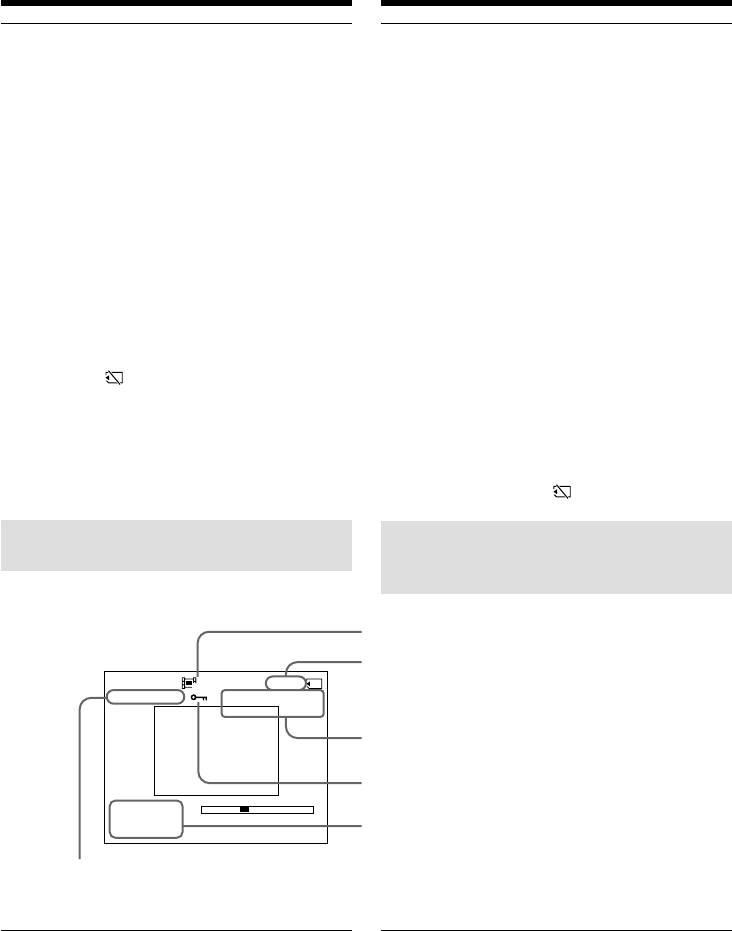
Viewing moving pictures
Просмотр движущихся изображений
– MPEG movie playback
– Воспроизведение фильма MPEG
Note
Примечание
You may not be able to play back images with
Возможно, Вы не сможете выполнить
your camcorder:
воспроизведение изображений с помощью
– When playing back image data modified on
Вашей видеокамеры:
your computer.
– При воспроизведении данных изображений,
– When playing back image data shot with other
видоизмененных с помощью Вашего
equipment.
персонального компьютера.
– При воспроизведении данных изображений,
To play back recorded images on a TV screen
снятых с помощью другой аппаратуры.
•Before operation, connect your camcorder to
the TV with the A/V connecting cable supplied
Для воспроизведения записанных
with your camcorder.
изображений на экране телевизора
•Turn the audio volume of the TV down before
•Перед выполнением операции
operation, or noise (howling) may be output
подсоедините Вашу видеокамеру к
from the TV speakers.
телевизору с помощью соединительного
кабеля аудио/видео, прилагаемого к Вашей
When no image is recorded on the “Memory
видеокамере.
Stick”
•Перед началом воспроизведения
The message “ NO FILE” appears.
уменьшите громкость телевизора, иначе
через акустическую систему телевизора
может послышаться шум (завывание).
Если на “Memory Stick” нет записанных
изображений
Появится сообщение “ NO FILE”.
Screen indicators during
Экранные индикаторы во время
moving picture playback
воспроизведения движущегося
изображения
Image size/Размер изображения
Picture number/Total number of recorded
320
pictures/Номер изображения/Общее
количество записанных изображений
Protect/Индикатор защиты
4 7 2002
12:05:56
Data directory number/File number/
Номер каталога данных/Номер файла
Recording date/time
Дата/время записи
You can view recording date/time by pressing
Если Вы нажмете кнопку DATA CODE на
DATA CODE on the Remote Commander during
пульте дистанционного управления во время
playback.
воспроизведения, Вы можете видеть дату/
время записи.
190
–––
–––
2 / 20
MOV00001
MEMORY PLAY
0:12
Memory playback/
Индикатор воспроизведения из памяти
Recording date/time.
(Various settings are displayed as “– – –”.)/
Дата/время записи.
(Различные настройки отображаются как
“– – –”).
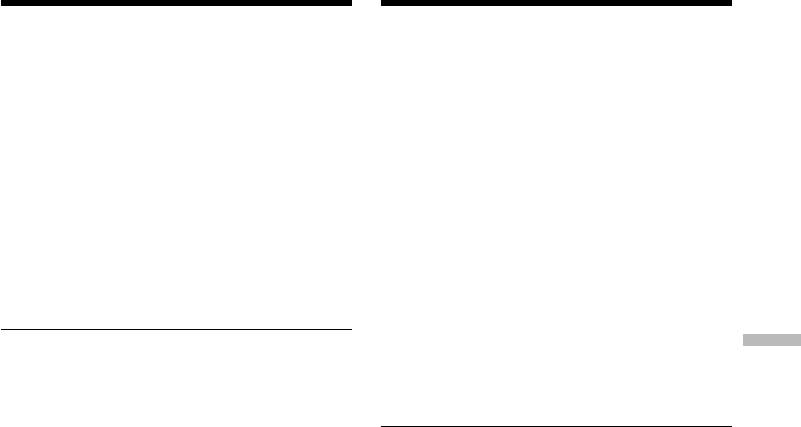
Viewing images recorded
Просмотр изображений,
on “Memory Stick”s on
записанных на “Memory
your computer
Stick”, на Вашем компьютере
– DCR-TRV340E only
– Только модель DCR-TRV340E
You can view data recorded on the “Memory
Вы можете просматривать записанные на
Stick” on your computer.
“Memory Stick” данные, используя Ваш
персональный компьютер.
Note
Data recorded on the “Memory Stick” is stored in
Примечание
the following formats. Make sure that
Данные, записанные на “Memory Stick”,
applications that support these file formats are
хранятся в следующих форматах. Убедитесь,
installed on your computer.
что на Вашем персональном компьютере
–Still images: JPEG format
установлены программы, поддерживающие
–Moving pictures/audio: MPEG format
эти форматы файлов.
– Неподвижные изображения: Формат JPEG
Viewing images using computer
– Движущиеся изображения/звук: Формат
For Windows users (p. 192)
MPEG
For Macintosh users (p. 197)
Просмотр изображений с
использованием персонального
Notes
“Memory Stick
•Operations are not guaranteed for either the
компьютера
Windows or Macintosh environment if you
Для пользователей Windows (стр. 192)
connect two or more USB equipment to a single
Для пользователей Macintosh (стр. 197)
computer at the same time, or when using a
hub.
Примечания
” operations
•Some equipment may not operate depending
•Выполнение операций не гарантируется и
on the type of USB equipment that is used
для среды Windows, и для среды Macintosh,
simultaneously.
если Вы подсоедините 2 или более
•Operations are not guaranteed for all the
устройств USB одновременно к одному
recommended computer environments
персональному компьютеру, или при
mentioned above.
использовании концентратора.
Операции с “Memory Stick”
•All other product names mentioned herein may
•В зависимости от типа оборудования USB,
be the trademarks or registered trademarks of
используемого одновременно, некоторые из
their respective companies. Furthermore, “™”
устройств могут не работать.
and “®” are not mentioned in each case in this
•Выполнение операций не гарантируется для
manual.
всех рекомендованных компьютерных сред,
упомянутых выше.
•Все другие названия изделий, упомянутые в
данном руководстве, могут быть
фирменными знаками или официально
зарегистрированными торговыми марками
соответствующих компаний. В дальнейшем,
знаки “” и “” не будут указываться
каждый раз в данном руководстве.
191
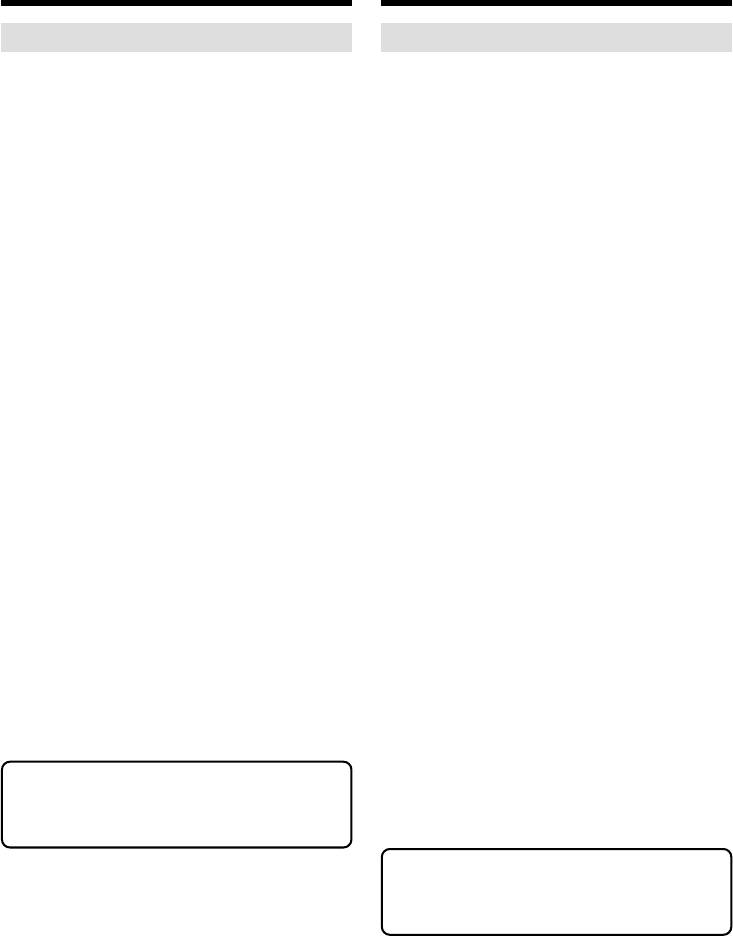
Viewing images recorded on
Просмотр изображений,
“Memory Stick”s on your
записанных на “Memory Stick”, на
computer
Вашем компьютере
For Windows users
Для пользователей Windows
Recommended Windows environment
Рекомендованная конфигурация Windows
OS: Microsoft Windows 98, Windows 98SE,
ОС: Microsoft Windows 98, Windows 98SE,
Windows Me, Windows 2000 Professional,
Windows Me, Windows 2000 Professional,
Windows XP Home Edition or Windows
Windows XP Home Edition или Windows
XP Professional standard installation is
XP Professional в стандартной
установке требуется.
required.
Однако, выполнение операций не
However, operation is not assured if the
гарантируется, если указанная выше
above environment is an upgraded OS.
конфигурация получена в результате
CPU: MMX Pentium 200 MHz or faster
обновления ОС.
ЦПУ: Pentium MMX 200 МГц или более быстрый
The USB connector must be provided as
standard.
Разъем USB должен входить в стандартную
комплектацию.
Windows Media Player must be installed (to play
Должен быть установлен Windows Media
back moving pictures).
Player (для воспроизведения движущихся
изображений).
Installing the USB driver
Before connecting your camcorder to your
Установка драйвера USB
computer, install the USB driver on the
Перед подсоединением Вашей видеокамеры
computer. The USB driver is packaged together
к Вашему персональному компьютеру
with application software for viewing images on
установите на компьютер драйвер USB.
the CD-ROM supplied with your camcorder.
Драйвер USB содержится вместе с
If you installed the USB driver in “Viewing
программным обеспечением для просмотра
images recorded on tape on your computer”
изображений на CD-ROM, прилагаемом к
Вашей видеокамере.
(p. 116), start from step 5.
Если Вы установили драйвер USB в разделе
“Просмотр изображений, записанных на
For Windows XP users
ленту, на Вашем компьютере” (стр. 116),
The USB driver needs not be installed. Your
начните с действия пункта 5.
computer is automatically recognized as a driver
just by connecting your computer using the USB
Для пользователей Windows XP
cable.
Драйвер USB не требуется устанавливать.
Ваш компьютер автоматически распознает
For Windows 98/98SE/Me, Windows 2000
устройство автоматически при
Professional users
подсоединении Вашего компьютера с
If you are using Windows 2000 Professional, log
помощью кабеля USB.
in with permission of administrator.
Для пользователей Windows 98/98SE/Me,
Windows 2000 Professional
Start the following operation without
Если Вы используете систему Windows 2000
connecting the USB cable to your
Professional, войдите в систему с разрешения
computer.
администратора.
Connect the USB cable in step 6.
Начните следующую процедуру без
If the USB driver has been registered
подсоединения кабеля USB к Вашему
incorrectly because your computer was
компьютеру.
connected to your camcorder before
Подсоедините кабель USB в пункте 6.
installation of the USB driver was complete,
reinstall the USB diver following the
Если драйвер USB был зарегистрирован
procedure on page 194.
неправильно, поскольку Ваш компьютер
был подсоединен к Вашей видеокамере до
того, как была завершена инсталляция
драйвера USB, переинсталлируйте
драйвер USB в соответствии с процедурой
192
на стр. 194.
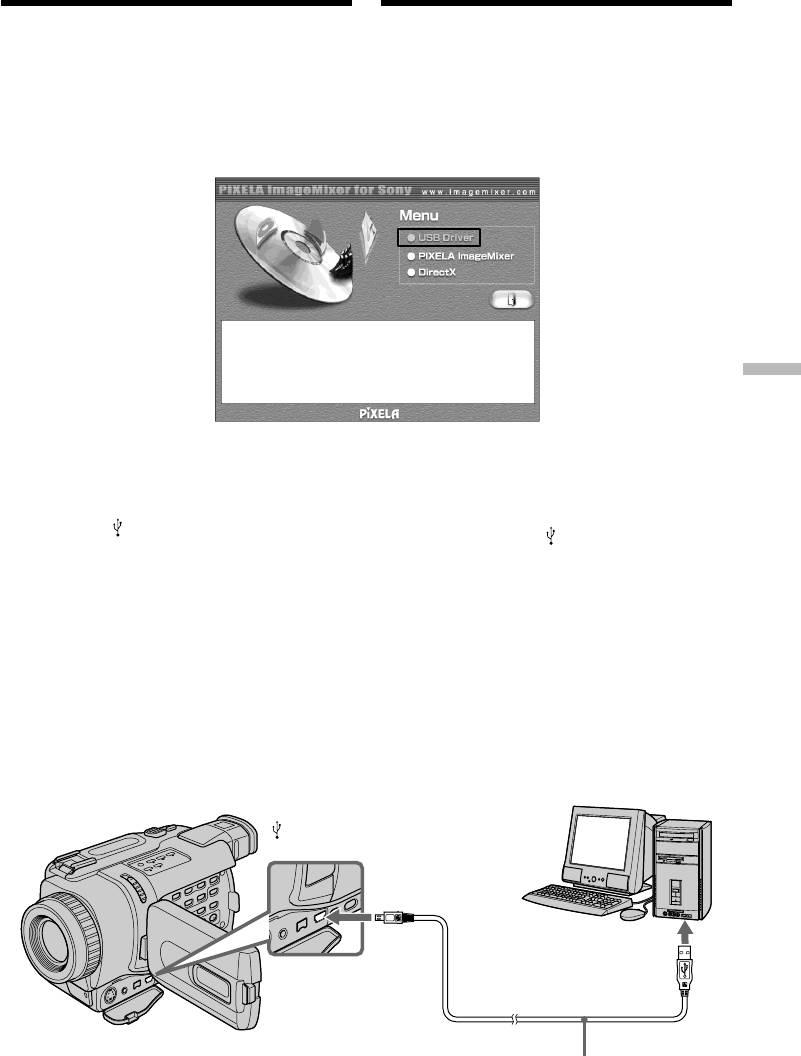
Viewing images recorded on
Просмотр изображений,
“Memory Stick”s on your
записанных на “Memory Stick”, на
computer
Вашем компьютере
(1)Turn on the power of your computer and
(1)Включите Ваш персональный компьютер и
allow Windows to load.
дайте Windows загрузиться.
(2)Установите прилагаемый CD-ROM в
(2)Insert the supplied CD-ROM into the CD-
накопитель CD-ROM Вашего компьютера.
ROM drive of your computer. The application
Появится экран приложения программного
software screen appears.
обеспечения.
(3)Move the cursor to “USB Driver” and click.
(3)Установите курсор на пункте “USB Driver”
This starts USB driver installation.
и щелкните. Это запустит программу
установки драйвера USB.
“Memory Stick
(4)Follow the on-screen messages to install the
(4)Следуйте экранным сообщениям для
USB driver.
установки драйвера USB.
(5)Insert a “Memory Stick” into your camcorder,
(5)
Установите “Memory Stick” в Вашу
” operations
видеокамеру, подсоедините сетевой адаптер
connect the AC power adaptor and set the
переменного тока и установите переключатель
POWER switch to MEMORY.
POWER в положение MEMORY.
(6)Connect the (USB) jack on your camcorder
(6)Соедините гнездо (USB) на Вашей
with the USB connector on your computer
видеокамере с разъемом USB Вашего
using the supplied USB cable.
персонального компьютера, используя
USB MODE appears on the LCD screen of
прилагаемый кабель USB.
Операции с “Memory Stick”
your camcorder. Your computer recognizes
На экране ЖКД Вашей видеокамеры
the camcorder, and the Windows Add
появится индикация USB MODE. Ваш
персональный компьютер распознает
Hardware Wizard starts.
видеокамеру, и запустится “мастер”
(7)Follow the on-screen messages to make the
Windows “Установка оборудования”.
Add Hardware Wizard recognize the
(7)Следуйте экранным сообщениям для того,
hardware. The Add Hardware Wizard starts
чтобы мастер “Установка оборудования”
two times because two different USB drivers
распознал устройство. Мастер “Установка
are installed. Be sure to allow each installation
оборудования” запустится два раза,
to complete without interrupting them.
потому что устанавливаются два
различных драйвера USB. Обязательно
дайте установке завершиться, не
прерывая ее.
(USB) jack/
Гнездо USB
USB connector/
Разъем USB
USB cable/Кабель USB
193
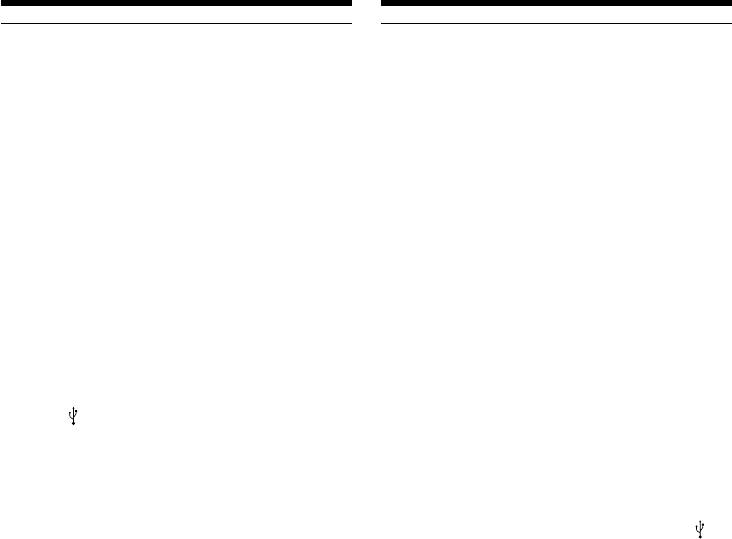
Viewing images recorded on
Просмотр изображений,
“Memory Stick”s on your
записанных на “Memory Stick”, на
computer
Вашем компьютере
Note
Примечание
You cannot install the USB driver if a “Memory
Вы не можете установить драйвер USB, если
Stick” is not in your camcorder.
в Вашей видеокамере нет “Memory Stick”.
Be sure to insert a “Memory Stick” into your
Убедитесь, что установили “Memory Stick” в
camcorder before installing the USB driver.
Вашу видеокамеру перед установкой
драйвера USB.
If you cannot install the USB driver
Если Вы не можете инсталлировать
The USB driver has been registered incorrectly as
драйвер USB
your computer was connected to your camcorder
Драйвер USB зарегистрирован неправильно,
before installation of the USB driver was
поскольку Ваш персональный компьютер был
completed. Perform the following procedure to
подсоединен к Вашей видеокамере до
correctly install the USB driver.
завершения установки драйвера USB.
Выполните следующую процедуру для
Step1: Uninstall the incorrect USB driver
корректной установки драйвера USB.
1 Turn on your computer and allow Windows
to load.
Пункт 1: Деинсталлируйте неправильный
2 Insert a “Memory Stick” into your camcorder.
драйвер USB
3 Connect the AC power adaptor, and set the
1 Включите Ваш персональный компьютер и
POWER switch to MEMORY.
дайте Windows загрузиться.
4 Connect the USB connector on your computer
2 Установите “Memory Stick” в Вашу
to the (USB) jack on your camcorder using
видеокамеру.
the USB cable supplied with your camcorder.
3 Подсоедините сетевой адаптер
5 Open your computer’s “Device Manager”.
переменного тока и установите
Windows 2000 Professional:
переключатель POWER в положение
Select “My Computer” t “Control Panel” t
MEMORY.
“Hardware” tab, and click the “Device
4 Соедините разъем USB Вашего
Manager” button.
персонального компьютера с гнездом
Other OS:
(USB) на Вашей видеокамере, используя
Select “My Computer” t “Control Panel” t
прилагаемый кабель USB.
“System”, and click “Device Manager”.
5 Откройте на Вашем компьютере
6 Select “Other devices”.
“Устройства”.
Select the device prefixed with the “?” mark
Windows 2000 Professional:
and delete.
Выберите “Мой компьютер” t “Панель
Ex: (?)Sony Camcorder
управления” t закладка “Оборудование”
7 Turn the POWER switch to OFF (CHG), and
и щелкните по кнопке “Менеджер
then disconnect the USB cable.
устройств”.
8 Restart your computer.
Другие ОС:
Выберите “Мой компьютер” t “Панель
Step2: Install the USB driver on the CD-ROM
управления” t “Система”, и щелкните по
Perform the entire procedure described in
кнопке “Менеджер устройств”.
“Installing the USB driver” on page 192.
6 Выберите “Другие устройства”
Выберите устройство, помеченное
вначале знаком “?” и удалите.
Пр.: (?)Sony Camcorder
7 Установите переключатель POWER в
положение OFF (CHG), а затем
отсоедините кабель USB.
8 Перезапустите Ваш персональный
компьютер.
Пункт 2: Установите драйвер USB на CD-ROM
Выполните полностью процедуру, описанную
в разделе “Инсталляция драйвере USB” на
стр. 192.
194
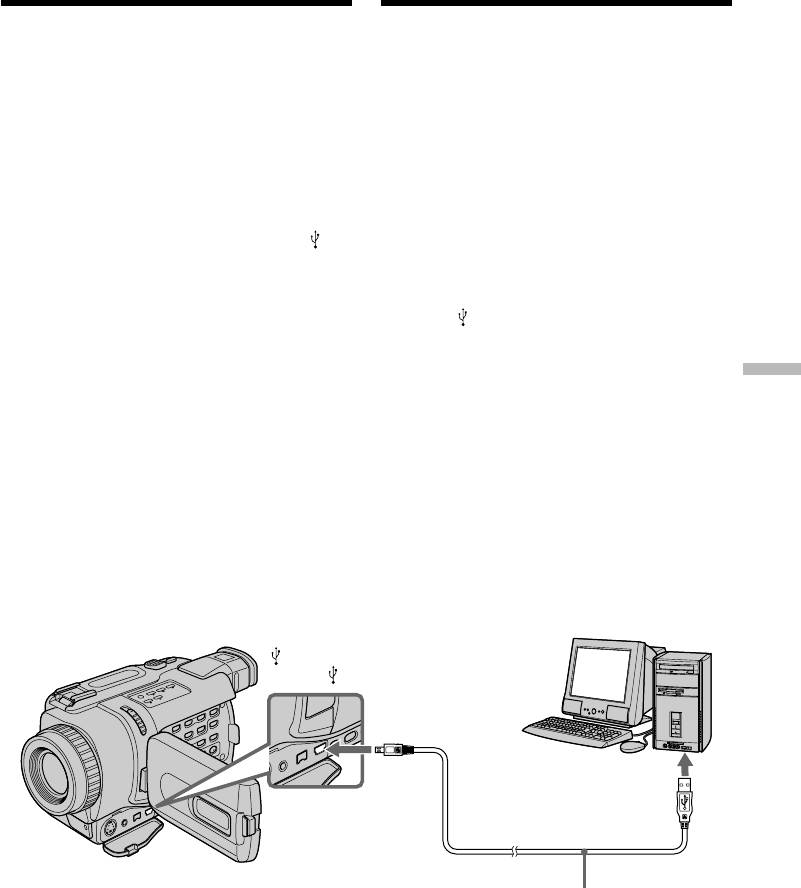
Viewing images recorded on
Просмотр изображений,
“Memory Stick”s on your
записанных на “Memory Stick”, на
computer
Вашем компьютере
Viewing images on Windows
Просмотр изображений в Windows
An application such as Windows Media Player
Для воспроизведения движущихся
must be installed to play back moving pictures in
изображений в среде Windows должно быть
Windows environment.
установлено приложение, такое, как,
например, Windows Media Player.
(1)Turn on your computer and allow Windows
to load.
(1)Включите Ваш персональный компьютер и
(2)Insert a “Memory Stick” into your camcorder,
дайте Windows загрузиться.
and connect the AC power adaptor to your
(2)Установите “Memory Stick” в Вашу
camcorder and then to a wall socket.
видеокамеру и подсоедините сетевой
(3)Set the POWER switch to MEMORY.
адаптер переменного тока к Вашей
(4)Connect one end of the USB cable to the
видеокамере, а затем к сетевой розетке.
(USB) jack on the camcorder and the other
(3)Установите переключатель POWER в
end to the USB connector on your computer.
положение MEMORY.
USB MODE appears on the screen of your
(4)Подсоедините один конец кабеля USB к
camcorder.
гнезду (USB) на видеокамере, а другой
(5)Open “My Computer” on Windows and
конец – к разъему USB Вашего
double click the newly recognized drive
персонального компьютера.
(Example: “Removable Disk (E:)”).
На экране Вашей видеокамеры появится
“Memory Stick
The folders inside the “Memory Stick” are
индикация USB MODE.
displayed.
(5)Откройте пиктограмму “Мой компьютер” в
(6)Select and double-click the desired image file
Windows и дважды щелкните по вновь
from the folder.
распознанному накопителю (Пример:
For the detailed folder and file name, see
“Съемный диск (E:)”).
” operations
“Image file storage destinations and image
Отобразятся папки внутри “Memory Stick”.
files” (p. 202).
(6)Выберите и дважды щелкните по файлу
нужного изображения из папки.
Для подробного описания названий папок
и файлов обращайтесь к разделу “Места
хранения файлов изображений и файлы
Операции с “Memory Stick”
изображений” (стр. 202).
(USB) jack/
Гнездо (USB)
USB connector/
Разъем USB
USB cable/
Кабель USB
195
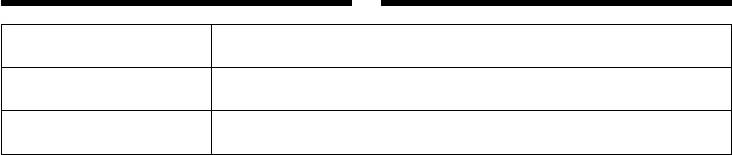
Viewing images recorded on
Просмотр изображений,
“Memory Stick”s on your
записанных на “Memory Stick”, на
computer
Вашем компьютере
Desired file type/ Double-click in this order/
Нужный тип файла Двойной щелчок в таком порядке
Still image/ “Dcim” folder t “100msdcf” folder t Image file/
Неподвижное изображение
Папка “Dcim” t Папка “100msdcf” t Файл изображения
Moving picture*/ “Mssony” folder t “Moml0001” folder t Image file*/
Движущееся изображение*
Папка “Mssony” t Папка “Moml0001” t Файл изображения*
* Copying a file to the hard disk of your
* Рекомендуется перед просмотром
computer before viewing it is recommended. If
скопировать файл на жесткий диск Вашего
you play back the file directly from the
персонального компьютера. Если Вы будете
“Memory Stick,” the image and sound may
воспроизводить файл прямо с “Memory
break off.
Stick”, изображение и звук могут внезапно
обрываться.
Unplug the USB cable or eject the
“Memory Stick”
Отсоединение кабеля USB или
– For Windows 2000 Professional/Me,
извлечение “Memory Stick”
Windows XP users
– Для пользователей Windows 2000
To unplug the USB cable or eject the “Memory
Professional/Me, Windows XP
Stick,” follow the procedure below.
Для отсоединения кабеля USB или
выталкивания “Memory Stick”, выполните
(1)Move the cursor to the “Unplug or Eject
приведенную ниже процедуру.
Hardware” icon on the Task Tray and click to
cancel the applicable drive.
(1)Переместите курсор на пиктограмму
(2)A message to remove the device from the
“Отсоединить или извлечь оборудование”
system appears, then unplug the USB cable or
в панели задач и щелкните для отмены
eject the “Memory Stick.”
соответствующего устройства.
(3)Set the POWER switch of your camcorder to
(2)Появится сообщение об удалении
OFF (CHG).
устройства из системы, а затем
отсоедините кабель USB или извлеките
“Memory Stick”.
(3)Установите переключатель POWER в
положение OFF (CHG).
196
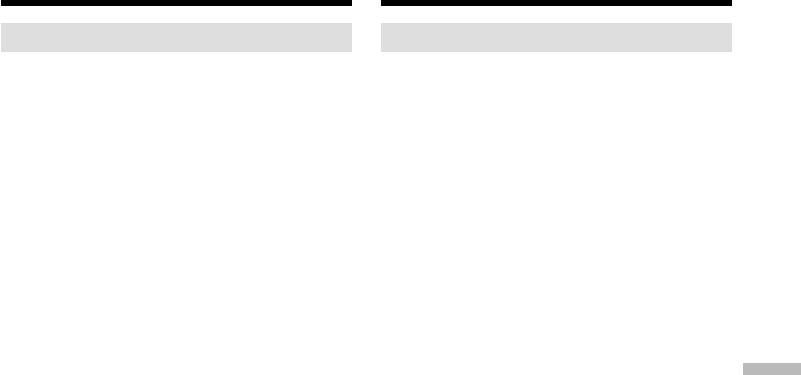
Viewing images recorded on
Просмотр изображений,
“Memory Stick”s on your
записанных на “Memory Stick”, на
computer
Вашем компьютере
For Macintosh users
Для пользователей Macintosh
Recommended Macintosh environment
Рекомендованная конфигурация Macintosh
Mac OS 8.5.1/8.6/9.0/9.1/9.2 or Mac OS X
Mac OS 8.5.1/8.6/9.0/9.1/9.2 или Mac OS X
(v10.0/v10.1) standard installation is required.
(v10.0/v10.1) в стандартной установке
However, note that the update to Mac OS 9.0/9.1
требуется.
should be used for the following models.
Однако, обратите внимание на то, что
•iMac with the Mac OS 8.6 standard installation
следует использовать обновление до Mac OS
and a slot loading type CD-ROM drive
9.0/9.1 для следующих моделей.
•iBook or Power Mac G4 with the Mac OS 8.6
•iMac со стандартно установленной Mac OS
standard installation
8.6 и накопителем CD-ROM c щелевой
загрузкой
The USB connector must be provided as
•iBook или Power Mac G4 со стандартно
standard.
установленной Mac OS 8.6
Installing the USB driver
Разъем USB должен входить в стандартную
Before connecting your camcorder to your
комплектацию.
computer, install the USB driver on the
computer. The USB driver is packaged together
Установка драйвера USB
“Memory Stick
with application software for viewing images on
Перед подсоединением Вашей видеокамеры
the CD-ROM supplied with your camcorder. Do
к Вашему компьютеру установите драйвер
not connect the USB cable to your computer
USB на компьютер. Драйвер USB упакован
before installation of the USB driver is
вместе с прикладным программным
completed.
обеспечением для просмотра изображений на
” operations
CD-ROM, прилагаемом к Вашей видеокамере.
For Mac OS 9.1/9.2/Mac OS X (v10.0/v10.1)
Не подсоединяйте кабель USB к Вашему
The USB driver need not be installed. Your Mac
компьютеру до того, как завершится
is automatically recognized as a driver just by
инсталляция.
connecting your Mac using the USB cable.
Для Mac OS 9.1/9.2/Mac OS X (v.10.0/v10.1)
Операции с “Memory Stick”
Драйвер USB не нуждается в установке. Ваш
Mac автоматически распознает драйвер
сразу при подсоединении Вашего Mac с
использованием кабеля USB.
197
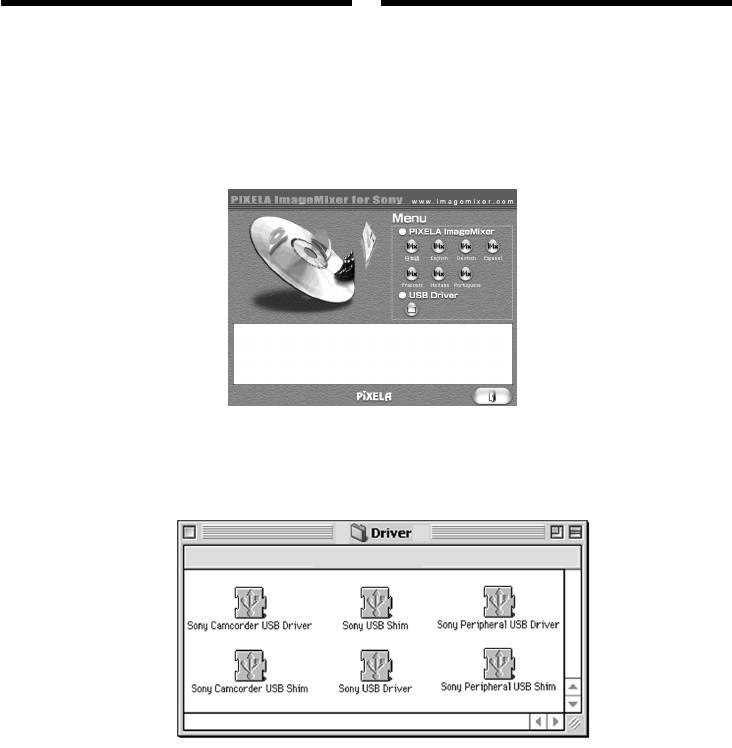
Viewing images recorded on
Просмотр изображений,
“Memory Stick”s on your
записанных на “Memory Stick”, на
computer
Вашем компьютере
For Mac OS 8.5.1/8.6/9.0 users
Для пользователей Mac OS 8.5.1/8.6/9.0
(1)Turn on your computer and allow the Mac OS
(1)Включите Ваш персональный компьютер и
to load.
дайте Mac OS загрузиться.
(2)Insert the supplied CD-ROM into the CD-
(2)Установите прилагаемый CD-ROM в
ROM drive of your computer. The application
накопитель CD-ROM Вашего компьютера.
software screen appears.
Появится экран прикладного
программного обеспечения.
(3)Click “USB Driver” to open the folder
(3)Щелкните по пиктограмме “USB Driver”,
containing the six files related to “Driver”.
чтобы открыть папку, содержащую шесть
файлов, относящихся к “Driver”.
(4)Select all six files, and drag and drop them
(4)Выберите все шесть файлов, а затем
into the System Folder.
перетащите их и опустите в системную
(5)When the message appears, click “OK.”
папку.
(6)Restart your computer.
(5)Если появится сообщение, щелкните по
кнопке “OK”.
(6)Перезапустите Ваш персональный
компьютер.
198
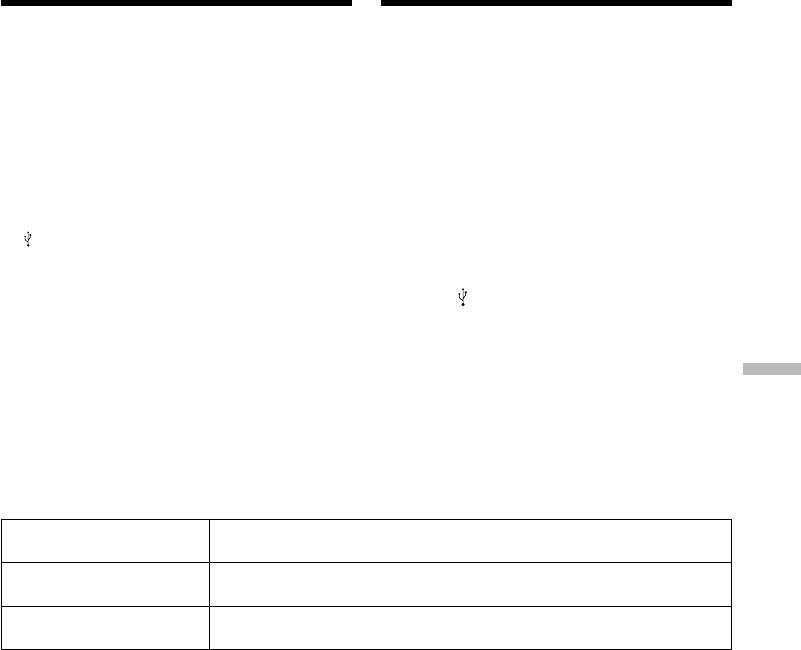
Viewing images recorded on
Просмотр изображений,
“Memory Stick”s on your
записанных на “Memory Stick”, на
computer
Вашем компьютере
Viewing images on Macintosh
Просмотр изображений в Macintosh
QuickTime 3.0 or newer must be installed to play
Должен быть установлен QuickTime 3.0 или
back moving pictures in Macintosh environment.
новее для воспроизведения движущихся
изображений в среде Macintosh.
(1)Turn on your computer and allow Mac OS to
load.
(1)Включите Ваш персональный компьютер и
(2)Insert a “Memory Stick” into your camcorder,
дайте Mac OS загрузиться.
and connect the AC power adaptor to your
(2)Установите “Memory Stick” в Вашу
camcorder and then to a wall socket.
видеокамеру и подсоедините сетевой
(3)Set the POWER switch to MEMORY.
адаптер переменного тока к Вашей
(4)Connect one end of the USB cable to the
видеокамере, а затем к сетевой розетке.
(USB) jack on the camcorder and the other
(3)Установите переключатель POWER в
end to the USB connector on your computer.
положение MEMORY.
USB MODE appears on the screen of your
(4)Подсоедините один конец кабеля USB к
camcorder.
гнезду (USB) на видеокамере, а другой
(5)Double click the newly recognized icon on the
конец – к разъему USB Вашего
desktop.
персонального компьютера.
The folders inside the “Memory Stick” are
На экране Вашей видеокамеры появится
displayed.
индикация USB MODE.
“Memory Stick
(6)Select and double-click the desired image file
(5)Дважды щелкните по пиктограмме нового
from the folder.
распознанного дисковода на рабочем
столе.
Отобразятся папки внутри “Memory Stick”.
(6)Выберите и дважды щелкните по файлу
” operations
нужного изображения из папки.
Desired file type/ Double-click in this order/
Нужный тип файла Двойной щелчок в таком порядке
Still image/ “Dcim” folder t “100msdcf” folder t Image file/
Неподвижное изображение
Папка “Dcim” t Папка “100msdcf” t Файл изображения
Операции с “Memory Stick”
Moving picture*/ “Mssony” folder t “Moml0001” folder t Image file*/
Движущееся изображение*
Папка “Mssony” t Папка “Moml0001” t Файл изображения*
* Copying a file to the hard disk of your
* Рекомендуется перед просмотром
computer before viewing it is recommended. If
скопировать файл на жесткий диск Вашего
you play back the file directly from the
персонального компьютера. Если Вы будете
“Memory Stick,” the image and sound may
воспроизводить файл прямо с “Memory
break off.
Stick”, изображение и звук могут внезапно
обрываться.
199
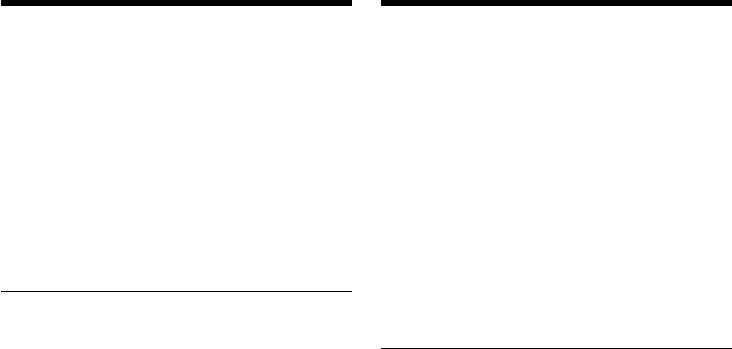
Viewing images recorded on
Просмотр изображений,
“Memory Stick”s on your
записанных на “Memory Stick”, на
computer
Вашем компьютере
Unplug the USB cable or eject the
Отсоединение кабеля USB или
“Memory Stick”
извлечение “Memory Stick”
To unplug the USB cable or eject the “Memory
Для отсоединения кабеля USB или
Stick”, follow the procedure below.
извлечения “Memory Stick” следуйте
нижеописанной процедуре.
(1)Close all running applications.
Make sure that the access lamp of the hard
(1)Закройте все открытые программы.
disk is not lit.
Убедитесь, что лампа доступа жесткого
(2)Drag and drop the “Memory Stick” icon to the
диска не горит.
Trash or select Eject under the Special menu.
(2)Потяните пиктограмму “Memory Stick” и
(3)Unplug the USB cable or eject the “Memory
отпустите ее над Корзиной или выберите
Stick.” Set the POWER switch of your
команду Eject в меню Special.
camcorder to OFF (CHG).
(3)Отсоедините кабель USB или извлеките
“Memory Stick”. Установите
переключатель POWER в положение OFF
For Mac OS X (v10.0) users
(CHG).
Shutting down your computer, then unplug the
USB cable or eject the “Memory Stick”.
Для пользователей Mac OS X (v10.0)
Отключите Ваш компьютер, а затем
отсоедините кабель USB или извлеките
“Memory Stick”.
200
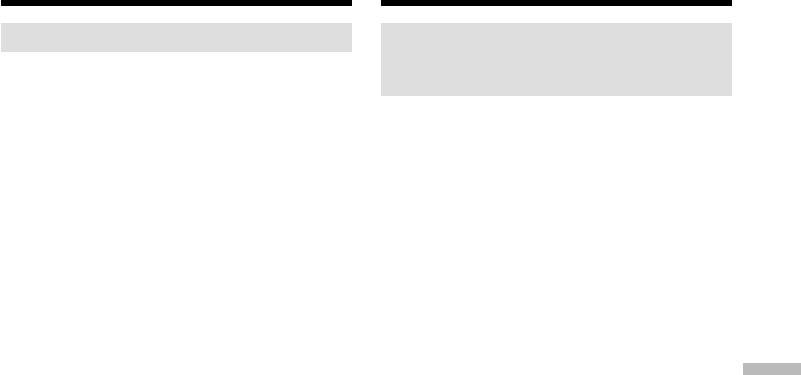
Viewing images recorded on
Просмотр изображений,
“Memory Stick”s on your
записанных на “Memory Stick”, на
computer
Вашем компьютере
Notes on using your computer
Примечания об использовании
Вашего персонального
“Memory Stick”
компьютера
•“Memory Stick” operations on your camcorder
cannot be assured if a “Memory Stick”
“Memory Stick”
formatted on your computer is used on your
•Работа “Memory Stick” на Вашей
camcorder, or if the “Memory Stick” in your
видеокамере не гарантируется, если
camcorder was formatted from your computer
“Memory Stick”, отформатированная на
when the USB cable was connected.
Вашем персональном компьютере,
•Do not compress the data on the “Memory
используется Вашей видеокамерой, или
Stick.” Compressed files cannot be played back
если “Memory Stick” была отформатирована
on your camcorder.
в Вашей видеокамере через Ваш
персональный компьютер, когда был
Software
подсоединен кабель USB.
•Depending on your application software, the
•Не сжимайте данные на “Memory Stick”.
file size may increase when you open a still
Сжатые файлы не воспроизводятся на
image file.
Вашей видеокамере.
•When you load an image modified using
retouching software from your computer to
“Memory Stick
Программное обеспечение
your camcorder or when you directly modify
•В зависимости от прикладной программы,
the image on your camcorder, the image format
размер файла может увеличиться, когда Вы
will differ so a file error indicator may appear
открываете неподвижное изображение.
and you may be unable to open the file.
•Когда Вы загрузите изображение,
видоизмененное с помощью программы
” operations
Communications with your computer
ретуширования, с Вашего компьютера на
Communications between your camcorder and
Вашу видеокамеру или когда Вы
your computer may not recover after recovering
непосредственно видоизмените
from Suspend, Resume, or Sleep.
изображение на Вашей видеокамере,
формат изображения будет отличаться так,
что может появиться индикатор ошибки
Операции с “Memory Stick”
файла, и Вы, возможно, не сможете
открыть файл.
Связь с Вашим персональным
компьютером
Связь между Вашей видеокамерой и Вашим
персональным компьютером может не
восстановиться после выхода компьютера из
режимов Приостановка, Возобновление или
Спящий режим.
201
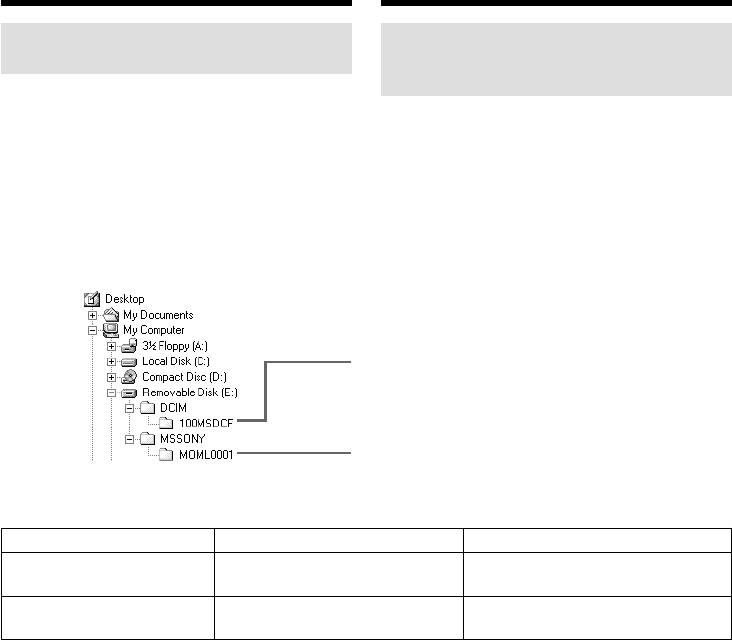
Viewing images recorded on
Просмотр изображений,
“Memory Stick”s on your
записанных на “Memory Stick”, на
computer
Вашем компьютере
Image file storage destinations
Места хранения файлов
and image files
изображений и файлы
изображений
Image files recorded with your camcorder are
grouped in folders by recording mode.
Файлы изображений, записанные с помощью
The meanings of the file names are as follows.
Вашей видеокамеры, сгруппированы в папки
ssss stands for any number within the range
по режиму записи.
from 0001 to 9999.
Значения имен файлов таковы.
ssss обозначает любое число в диапазоне
For Windows Me users
от 0001 до 9999.
(The drive recognizing your
camcorder is [E:].)
Для пользователей Windows Me
(Устройство, представляющее
видеокамеру – [E:])
Folder containing still image data/
Папка, содержащая данные
неподвижных изображений
Folder containing moving picture data/
Папка, содержащая данные
движущихся изображений
Folder/Папка File/Файл Meaning/Значение
Still image file/
100MSDCF DSC0ssss.JPG
Файл неподвижного изображения
Moving picture file/
MOML0001 MOV0ssss.MPG
Файл движущегося изображения
202
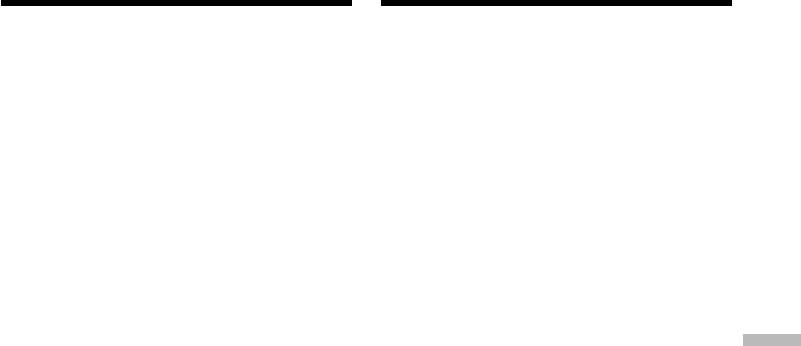
Enlarging still images
Увеличение неподвижных изобра-
recorded on “Memory
жений, записанных на “Memory
Stick”s – Memory PB ZOOM
Stick” – Функция PB ZOOM памяти
– DCR-TRV340E only
– Только модель DCR-TRV340E
You can enlarge still images recorded on a
Вы можете увеличивать неподвижные
“Memory Stick.” You can select and view a
изображения, записанные на “Memory Stick”.
desired part from the enlarged still image. Also,
Вы может выбирать и просматривать нужную
you can copy the desired part of the enlarged still
часть увеличенного неподвижного
image to tapes or “Memory Stick”s.
изображения. Вы можете также копировать
нужную часть увеличенного неподвижного
Before operation
изображения на ленты или “Memory Stick”.
Insert a “Memory Stick” into your camcorder.
Перед выполнением операции
(1)Set the POWER switch to MEMORY or
Установите “Memory Stick” в Вашу
PLAYER. Make sure that the LOCK switch is
видеокамеру.
set to the left (unlock) position.
(2)Press PB ZOOM on your camcorder while
(1)Установите переключатель POWER в
you are playing back images recorded on
положение MEMORY или PLAYER.
“Memory Stick.” The still image is enlarged,
Убедитесь, что фиксатор LOCK
and R r indicators showing the direction to
установлен в левом (незафиксированном)
move the image appear on the screen.
положении.
“Memory Stick
(3)Turn SEL/PUSH EXEC dial to move the
(2)Во время воспроизведения изображений,
enlarged image, then press the dial.
записанных на “Memory Stick”, нажмите
R : The image moves downward.
кнопку PB ZOOM на Вашей видеокамере.
r : The image moves upward.
Неподвижное изображение увеличится, а
на экране появится индикация R r,
T t becomes available.
” operations
показывающая направление перемещения
(4)Turn SEL/PUSH EXEC dial to move the
изображения.
enlarged image, then press the dial.
(3)Поверните диск SEL/PUSH EXEC для
T : The image moves rightward. (Turn
перемещения увеличенного изображения,
the dial downward.)
а затем нажмите диск.
t : The image moves leftward. (Turn the
R : Изображение перемещается вниз.
Операции с “Memory Stick”
dial upward.)
r : Изображение перемещается вверх.
(5)Adjust the zoom ratio by the power zoom
Опция T t становится доступной.
lever.
You can enlarge the image from 1.1 times up
(4)Поверните диск SEL/PUSH EXEC для
to five times its size.
перемещения увеличенного изображения,
W : Decreases the zoom ratio.
а затем нажмите диск.
T : Increase the zoom ratio.
T : Изображения перемещается
вправо. (Поверните диск вниз.)
t : Изображение перемещается влево.
(Поверните диск вверх.)
(5)Отрегулируйте масштаб увеличения с
помощью рычага приводного
вариообъектива.
Вы можете увеличить изображение от 1,1
раза до пятикратного его размера.
W : Уменьшает масштаб увеличения.
T : Увеличивает масштаб увеличения.
203
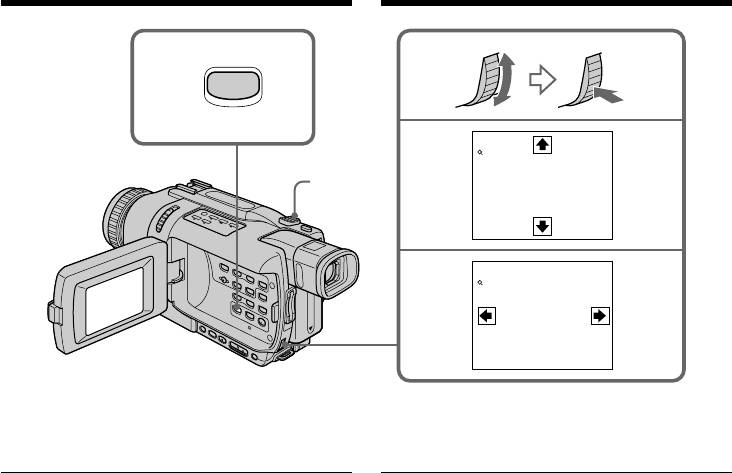
Enlarging still images recorded
Увеличение неподвижных
on “Memory Stick”s
изображений, записанных на “Memory
– Memory PB ZOOM
Stick” – Функция PB ZOOM памяти
2
PB ZOOM
PB ZOOM
× 5.0
3
5
[
EXEC
]
: T t
PB ZOOM
× 5.0
4
[
EXEC
]
: r R
To cancel memory PB ZOOM mode
Для отмены режима PB ZOOM памяти
Press PB ZOOM.
Нажмите кнопку PB ZOOM.
The PB ZOOM mode is cancelled when the
Режим PB ZOOM отменяется при нажатии
following buttons are pressed:
на следующие кнопки:
– MENU
– MENU
– MEMORY PLAY
– MEMORY PLAY
– MEMORY INDEX
– MEMORY INDEX
– MEMORY +/–
– MEMORY +/–
Moving pictures recorded on “Memory Stick”s
Движущиеся изображения, записанные на
The PB ZOOM mode does not work.
“Memory Stick”
Режим PB ZOOM не работает.
To record an image processed by PB ZOOM on
“Memory Stick”s
Для записи изображения, обработанного с
Press PHOTO to record the image processed by
помощью функции PB ZOOM, на “Memory
PB ZOOM.
Stick”
Нажмите PHOTO для записи изображения,
обработанного с помощью функции PB
ZOOM.
204
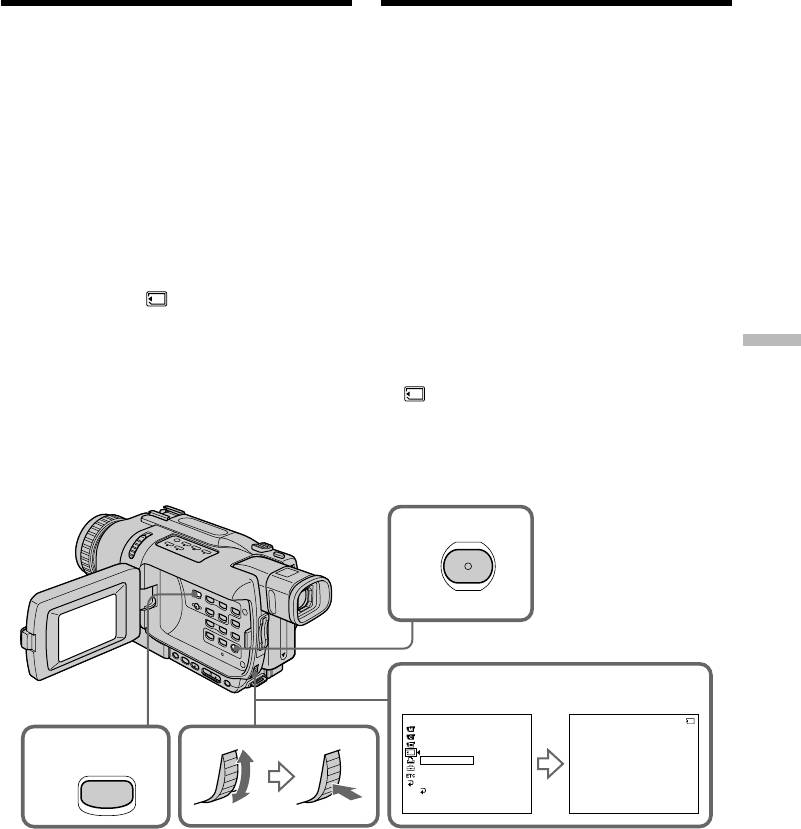
Playing back images
Воспроизведение изобра-
in a continuous loop
жений по замкнутому циклу
– SLIDE SHOW
– Функция SLIDE SHOW
– DCR-TRV340E only
– Только модель DCR-TRV340E
You can automatically play back images in
Вы можете автоматически воспроизводить
sequence. This function is useful especially when
изображения в последовательности. Эта
checking recorded images or during a
функция является особенно полезной при
presentation.
проверке записанных изображений или во
время презентации.
Before operation
Insert a “Memory Stick” into your camcorder.
Перед выполнением операции
Установите “Memory Stick” в Вашу
(1)Set the POWER switch to MEMORY. Make
видеокамеру.
sure that the LOCK switch is set to the left
(unlock) position.
(1)Установите переключатель POWER в
(2)Press MENU to display the menu settings.
положение MEMORY. Убедитесь, что
(3)Turn the SEL/PUSH EXEC dial to select
фиксатор LOCK установлен в левом
SLIDE SHOW in , then press the dial.
(незафиксированном) положении.
(4)Press MEMORY PLAY. Your camcorder plays
(2)Нажмите кнопку MENU для отображения
back the images recorded on the “Memory
установок меню.
Stick” in sequence.
(3)Поверните диск SEL/PUSH EXEC для
“Memory Stick
выбора установки SLIDE SHOW в опции
, а затем нажмите диск.
(4)Нажмите кнопку MEMORY PLAY. Ваша
видеокамера воспроизведет изображения,
записанные на “Memory Stick”, в
” operations
последовательности.
2
Операции с “Memory Stick”
MENU
3
MEMORY SET
SLIDE SHOW
21/40
STILL SET
100 – 0021
MOVIE SET
PRINT MARK
PROTECT
4
SLIDE SHOW
READY
PLAY
FILE NO.
DELETE ALL
FORMAT
RETURN
[
MENU
]
:
END
[
M PLAY
]
:
START
[
MENU
]
:
END
205
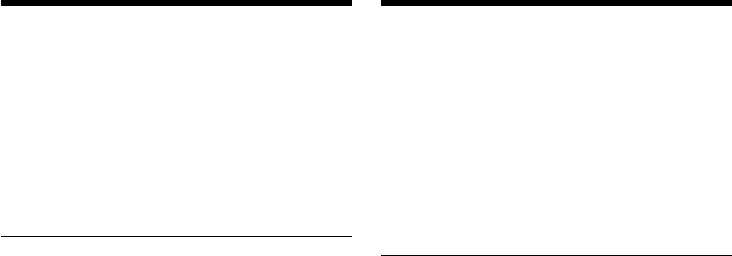
Воспроизведение изображений по
Playing back images in a
замкнутому циклу
continuous loop – SLIDE SHOW
– Функция SLIDE SHOW
To stop the slide show
Для остановки показа слайдов
Press MENU.
Нажмите кнопку MENU.
To pause during a slide show
Для паузы во время показа слайдов
Press MEMORY PLAY.
Нажмите кнопку MEMORY PLAY.
To start the slide show from a
Для начала показа слайдов с
particular image
определенного изображения
Select the desired image using MEMORY +/–
Выберите нужное изображение с помощью
buttons before step 2.
кнопок MEMORY +/– перед выполнением
действий пункта 2.
To view recorded images on TV
Before operation, connect your camcorder to a
Для просмотра записанных изображений
TV with the A/V connecting cable supplied with
на экране телевизора
your camcorder.
Перед началом операции подсоедините Вашу
видеокамеру к телевизору с помощью
If you change the “Memory Stick” during
соединительного кабеля аудио/видео,
operation
прилагаемого к Вашей видеокамере.
The slide show function does not operate. If you
change the “Memory Stick”, be sure to follow the
В случае замены “Memory Stick” во время
steps again from the beginning.
просмотра
Функция показа слайдов не будет работать.
В случае замены “Memory Stick” Вам следует
начать действия сначала.
206


